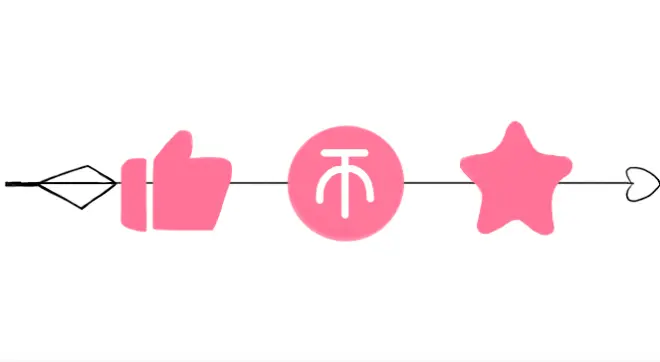JDK下载与安装保姆级教程【win10】
2022-08-04 11:56 作者:Linda的编程学习资料库 | 我要投稿

一直想借个机会把Java学习过程中的一些软件安装重新温习一遍,使用Win10虚拟机练习一下,后续还会有IDEA、MySQL、Tomcat、Maven、Git的安装及在Linux虚拟机安装及在Linux虚拟机上进行其他软件软件的安装,这次我们先一起来进行jdk8的安装。
1 下载地址
https://www.oracle.com/java/technologies/downloads/#license-lightbox
大部分人用的电脑都是windows系统,并且一般电脑都已经是64位,可右键此电脑属性查看电脑位数。在这里我们以win10 64 位机为例进行安装。
注:x86即32位 x64是64位
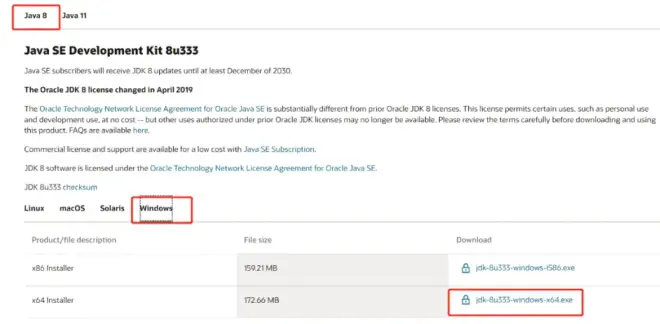
2 注册Oracle账户
点击上图的连接,下载前需要注册一个账户,按照提示填写即可。
3 开始安装
在磁盘中准备jdk和jre文件夹,用于存放安装的文件,我安装在E:\program下
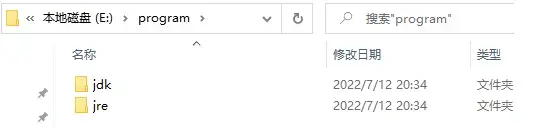
双击安装好的.exe文件,按照安装提示进行安装即可,安装过程中需要选择两次路径,第一次选择到jdk文件夹,第二次选择到jre文件夹,注意尽量不要使用中文名和空格作为路径名
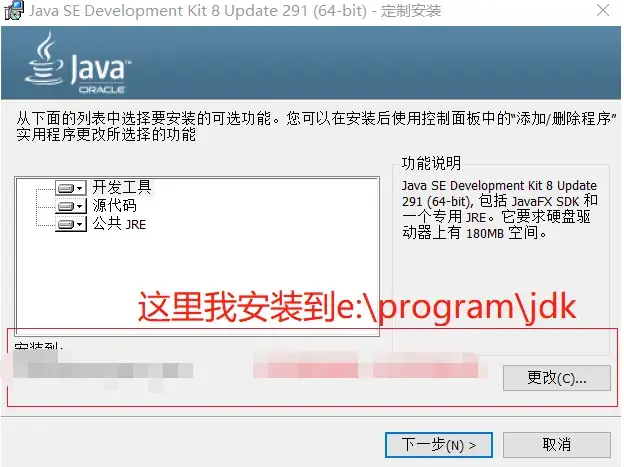
jre安装
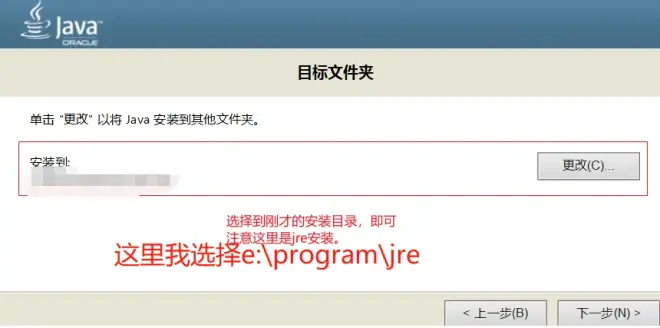
4 配置环境
打开命令提示符(win + r)并输入javac 发现无法执行
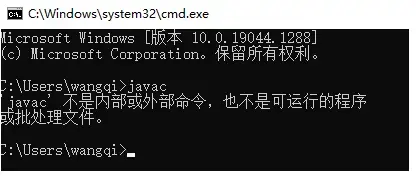
是因为在没有配置变量的情况下,无法找到bin目录下的e:/jdk/bin/javac
jdk下的bin目录
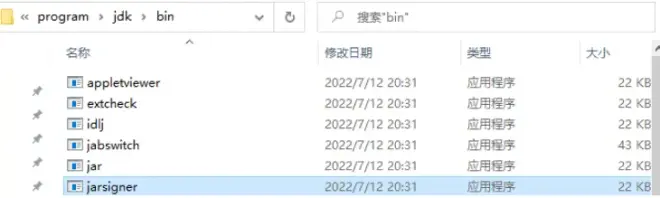
总体步骤:右键此电脑->属性->高级系统设置->环境变量->新建环境变量名为JAVA_HOME,地址为jdk的bin目录,避免出错直接把地址栏整个复制过去->双击系统变量下的path新建变量,名字是%JAVA_HOME%\bin,点击确定->关闭原来的命令行窗口,重新cmd+r打开输入javac,安装成功
下面是详细的配置步骤视频: